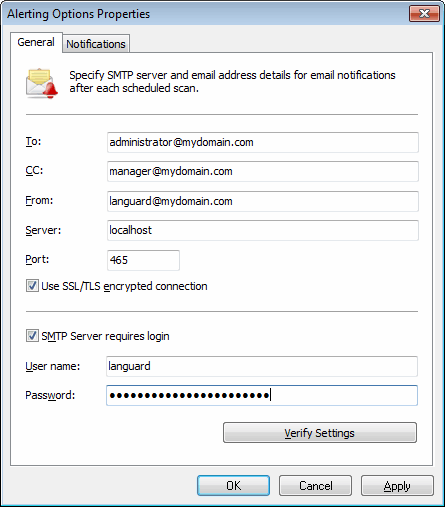Configurar Opções de Alerta
Para configurar as opções de alertas:
1. Clique na guia Configuration > Alerting options.
2. Clique no link no painel direito.
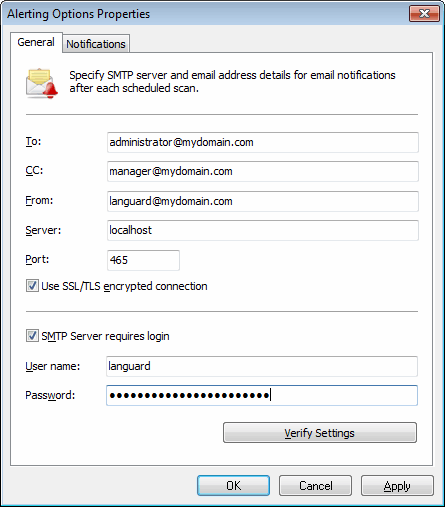
Configurar Opções de Alerta
3. Digite os parâmetros descritos abaixo:
| To |
O endereço de email dos destinatários. Os emails enviados pelo GFI LanGuard são recebidos por este endereço de email. |
| CC |
Digite outro endereço de email neste campo se precisar enviar uma cópia para outro endereço de email. |
| Remetente |
O endereço de email do remetente. O GFI LanGuard usará esta conta de email para enviar os emails necessários. |
| Servidor |
Define o servidor através do qual os emails são direcionados. Pode ser um FQDN (Nome de domínio totalmente qualificado) ou um endereço IP. |
| Porta |
Define a porta IP através da qual os emails são direcionados. O valor padrão é 25 |
| Use conexão criptografada SSL/TLS |
Marque esta opção se tiver uma conexão criptografada SSL (Protocolo SSL) ou TLS (Protocolo TLS) para enviar os emails solicitados. |
| Servidor SMTP requer logon |
Marque esta opção se o servidor SMTP solicitar o nome de usuário e senha para autenticar. |
4. Clique no botão Verify Settings para verificar as configurações do email.
5. Selecione Notifications e configure as seguintes opções:
| Enable daily digest |
Receber diariamente relatório com todas as alterações feitas em toda a rede. Configurar a hora em que o email do resumo diário é recebido. |
| Report format |
Especificar o formato do relatório recebido por email. |
| Send an email on new product news |
Receber um email contendo novas atualizações do produto. |
6. Clique em OK.